【导读】WIN7旗舰版设置wifi热点的方法,下面就是WiFi之家网整理的网络知识百科,来看看吧!

首先:
笔记本打开无线网卡(台式机插上无线局域网卡安装好驱动即可,找不到驱动可以试一下驱动人生或驱动精灵,装好就把驱动人生或驱动精灵删除免得占用空间`(*∩_∩*)′),要保证驱动已经正确安装哦!。
第一步:点击右图![]()
第二步:在搜索栏中输入cmd后找到cmd.exe,在cmd.exe上右键【以管理员身份运行】。如下图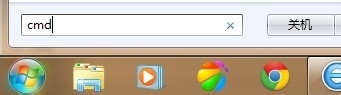
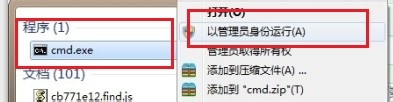
是不是弹出一个黑色窗口?
第三步:在黑色的弹出窗口中输入【netsh wlan set hostednetwork mode=allow ssid=wuxian key=1008610086】
然后回车
其中
mode:模式allow时为开启虚拟无线网络
SSID:是你手机到时候搜索到的无线网络名称。可以更改成任意字母和数字的组合
key:是你无线网络的密码,你可以自己更改成其他的数字字母组合(至少8位)。
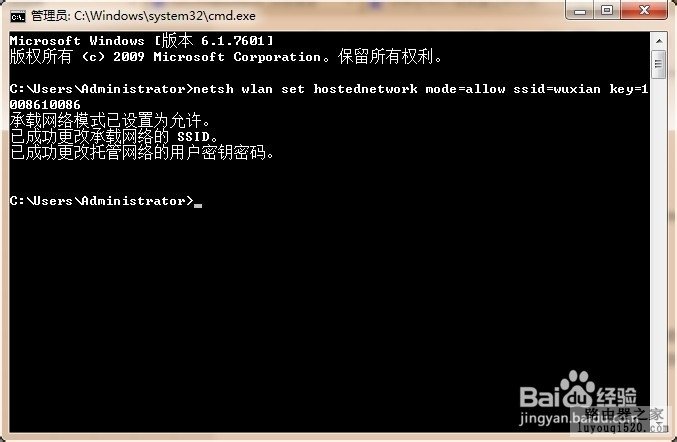
回车后出现上图的显示后
在右图红框内的图标上右键
![]()
出现下图:
左键点击【 打开网络和共享中心】
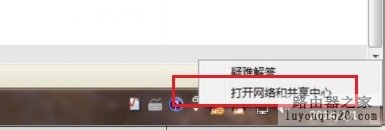
第四步:
左键点击【 点击更改适配器设置!】
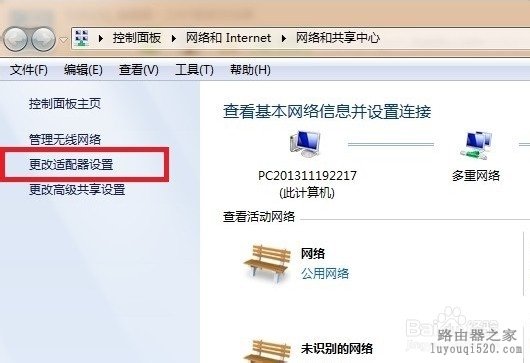
在无线网卡驱动安装正常的情况下:
进入【更改适配器设置】里面就会发现多出了一个网卡为【Microsoft Virtual WiFi Miniport 】的无线网络连接,在该链接上右键—–重命名为【WiFi热点】方便记忆。而另一个【802.11n *********】的不需要更改它。
如图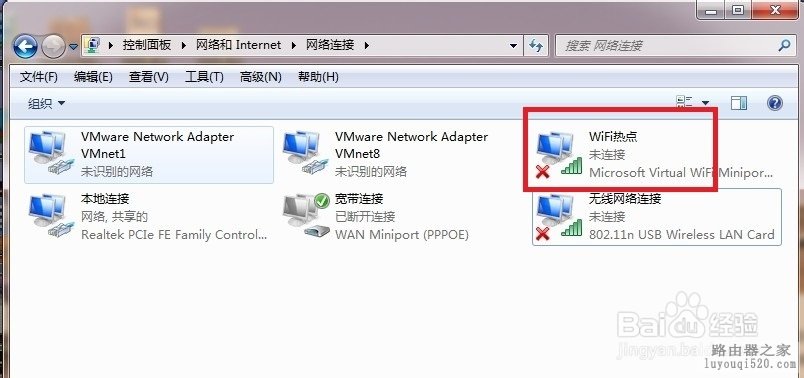
①如果你家的网络有独立的宽带账号和密码(也就是需要自己开机并拨号)来连接网络上网:
则在上图的【宽带连接】上右键【属性】
对照下图所示1、2、3步骤然后【确定】
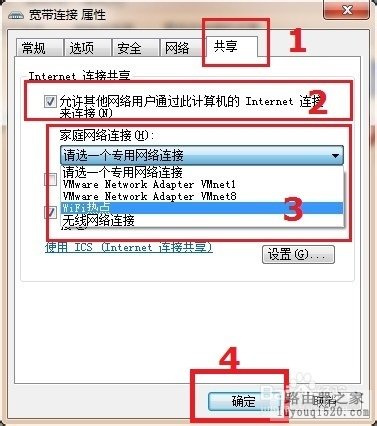
②如果您的电脑通过交换机或者自动拨号的路由器连接网络:
如在①上图的本地连接上右键属性,
如下图执行如下123步后【确认】
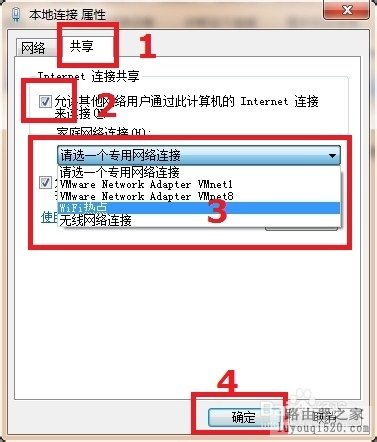
第五步:开启WiFi热点
现在在桌面上建一个后缀为【.txt的新建文本文档】并重命名为【开启WiFi热点】
然后打开,在里面输入:netsh wlan start hostednetwork
注意:如果看不到【.txt】只有一个【新建文本文档】请参照第三步中打开黑色窗口,在里面输入【netsh wlan start hostednetwork】命令直接开启WiFi。


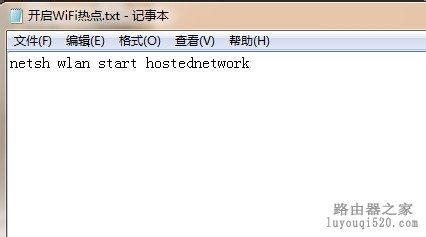
最后重命名为【开启WiFi热点.cmd】并双击

这时你再去查看
无线WiFi热点是不是变成下图,红色的X已经没有了!还等什么呢?拿出手机搜索你设置的WiFi吧

手机搜索WIFI
因为此教程中的SSID:wuxian
所以用手机搜索到的WiFi名字是:wuxian
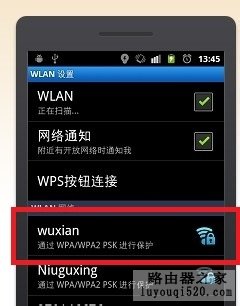
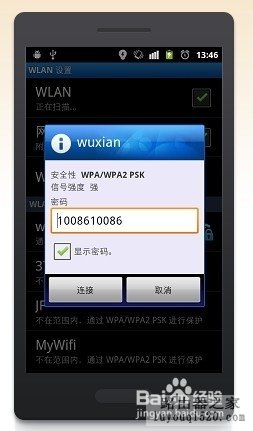
输入密码 ——正在获取IP地址———-
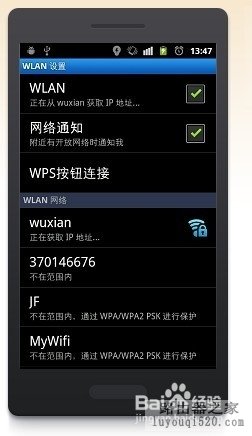
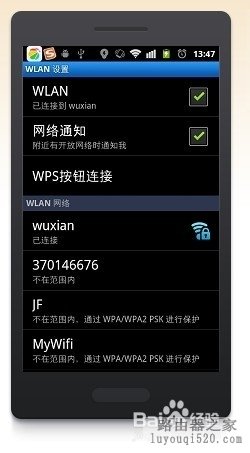
赶快通过自己设置的WiFi遨游网络吧!
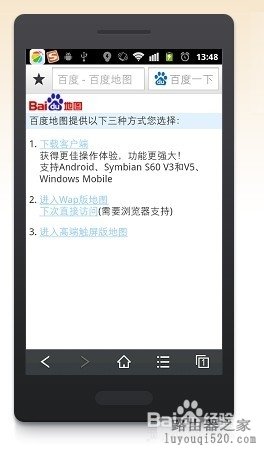
如果你想关闭WiFi热点:
请参照第五步,在桌面上新建一个【新建文本文档.txt】,然后再改名为【关闭WiFi热点.cmd】,右键【编辑】
在里面输入:netsh wlan stop hostednetwork
如下图:
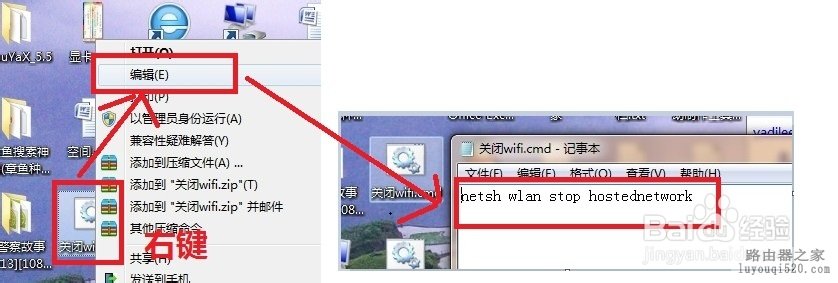
保存好后双击该文件就可以关闭WiFi啦!
最后:
开机后如果想要开启WiFi直接双击文件【开启WiFi热点.cmd】就可以啦!不必繁琐的去输入命令是不是很简单呢?
如果你按照此方法开启成功了麻烦您帮我点个分享吧!让更多的人知道哦!
亲,以上就是关于(WIN7旗舰版设置wifi热点的方法),由“WiFi之家网”整理!
原创文章,作者:无线路由器,如若转载,请注明出处:https://www.224m.com/152870.html

